
Counter Strike: Global Offensive este în prezent cel mai popular First-person shooter pe PC, dar se pare că unii utilizatori de Windows 10 au anumite probleme cu Counter Strike: Global Offensive, așa că astăzi vom aborda unele dintre aceste probleme.
Utilizatorii au raportat o varietate de probleme, inclusiv picături FPS, jocul nu se încarcă, blocări și blocarea jocului.
Dacă sunteți un jucător pasionat de Counter Strike, aceste probleme vă pot distruge jocul preferat, dar din fericire astăzi avem câteva soluții care vă pot ajuta.
Înainte de a începe, asigurați-vă că aveți cele mai recente drivere de afișare și Actualizări Windows instalate.
Cum pot remedia Counter Strike: Global Offensive issues pe Windows 10?
- Asigurați-vă că modul de compatibilitate este dezactivat
- Ștergeți csgo.exe și adăugați opțiunea de lansare cl_disablehtmlmotd 1
- Utilizați opțiunea -autoconfig Launch
- Mutați folderul CFG
- Schimbați fastprox.dll în fastprox.dllold
- Instalați cele mai recente actualizări ale sistemului de operare și ale jocului
- Dezactivați jocul DVR
- Actualizați driverele
- Verifică-ți fișierele de joc
- [Tutorial video] Cum se remediază ecranul negru CS: GO și eroarea de oprire a funcționării pe Windows 10
Soluția 1 - Asigurați-vă că modul de compatibilitate este dezactivat
Utilizatorii raportează că modul de compatibilitate poate cauza unele probleme cu Counter Strike: Global Offensive pe Windows 10, deci este recomandat să îl dezactivați. Pentru a dezactiva modul de compatibilitate, procedați în felul următor:
- Accesați Counter Strike: Director de instalare Global Offensive și găsiți csgo.exe. În mod implicit, directorul de instalare trebuie să fie:
- SteamAppscommonCounter-Strike Global Offensive
- Găsiți și faceți clic dreapta pe csgo.exe. Alegeți Proprietăți din meniu.
- Navigați la fila Compatibilitate și debifați Executare ca administrator și modul Compatibilitate.
- Faceți clic pe Aplicare și OK pentru a salva modificările.
- Rulați din nou jocul pentru a vedea dacă problemele sunt rezolvate.
Soluția 2 - Ștergeți csgo.exe și adăugați opțiunea de lansare cl_disablehtmlmotd 1
- Mergeți la dosarul Counter Strike: Global Offensive, găsiți csgo.exe și ștergeți-l.
- Acum accesați biblioteca Steam.
- Găsiți Counter Strike: Global Offensive și faceți clic dreapta pe el.
- Alegeți Proprietăți.
- În fereastra Proprietăți navigați la fila Locală.
- În fila Local, faceți clic pe Verificați integritatea cache-ului jocului.
- Când procesul este finalizat, mergeți din nou la directorul de instalare CS: GO și localizați csgo.exe.
- Repetați toți pașii de la Soluția 1. În plus, asigurați-vă că totul este debifat în fila Compatibilitate csgo.exe.
- Reveniți din nou la biblioteca dvs. Steam și faceți clic dreapta pe CS: GO și alegeți Proprietăți.
- Faceți clic pe Setare opțiuni de lansare.
- În fereastra nouă introduceți -cl_disablehtmlmotd 1.
- Salvați modificările și începeți jocul.
Soluția 3 - Actualizați driverele
Driverele învechite pot declanșa, de asemenea, probleme FPS scăzute. Dacă jocul nu poate accesa și utiliza resursele computerului, încercați să vă actualizați driverele.
Puteți instala cele mai recente actualizări ale driverului utilizând butonul „Căutați actualizări” așa cum s-a explicat mai sus sau puteți accesa Manager de dispozitiv și instalați-le manual.
Dacă sunteți în căutarea unei soluții chiar mai rapide pentru actualizarea driverelor computerului, utilizați un software terță parte.
 GPU-ul și procesorul dvs. sunt extrem de importante atunci când vine vorba de jocuri sau când rulați orice alt tip de aplicație dedicată care pune la încercare hardware-ul computerului.Pentru a vă menține computerul pregătit pentru orice joc nou sau sarcină intensă de muncă, asigurați-vă că utilizați un asistent automat de șofer care vă va actualiza întotdeauna versiunile de drivere.În afară de aceasta, un software specializat asigură, de asemenea, că procesul de instalare a driverului este ușor de inițiat, asigurând ușurința minții. Un astfel de software este cel puternic și versatil DriverFix.Urmați acești pași simpli pentru a vă actualiza în siguranță driverele:
GPU-ul și procesorul dvs. sunt extrem de importante atunci când vine vorba de jocuri sau când rulați orice alt tip de aplicație dedicată care pune la încercare hardware-ul computerului.Pentru a vă menține computerul pregătit pentru orice joc nou sau sarcină intensă de muncă, asigurați-vă că utilizați un asistent automat de șofer care vă va actualiza întotdeauna versiunile de drivere.În afară de aceasta, un software specializat asigură, de asemenea, că procesul de instalare a driverului este ușor de inițiat, asigurând ușurința minții. Un astfel de software este cel puternic și versatil DriverFix.Urmați acești pași simpli pentru a vă actualiza în siguranță driverele:
- Descărcați și instalați DriverFix.
- Lansați software-ul.
- Așteptați ca aplicația nou instalată să detecteze toate driverele defecte ale computerului.
- Vi se va prezenta o listă cu toate driverele care au probleme și le puteți alege pe cele pe care doriți să le remediați.
- Așteptați finalizarea procesului de descărcare și fixare a driverului.
- Repornire computerul dvs. pentru ca modificările să aibă efect.

DriverFix
Nu lăsați un driver rău să interfereze cu jocurile și software-ul instalat. Utilizați DriverFix astăzi și rulați-le fără o singură problemă.
Vizitati site-ul
Disclaimer: acest program trebuie să fie actualizat de la versiunea gratuită pentru a efectua unele acțiuni specifice.
Soluția 4 - Utilizați opțiunea -autoconfig Launch

Dacă aveți probleme cu ecranul negru la pornirea CS: GO, ar trebui să încercați următoarea soluție:
- Deschideți biblioteca Steam și localizați Counter Strike: Global Offensive.
- Faceți clic dreapta pe el și alegeți Proprietăți.
- Faceți clic pe Opțiuni de lansare și introduceți -autoconfig.
- Salvați modificările și începeți jocul.
Dacă aveți nevoie de un contor FPS pentru joc, verificați această listă cu cele mai bune alegeri ale noastre.
Soluția 5 - Mutați folderul CFG
Dacă Counter Strike: Global Offensive se blochează și primiți csgo.exe a încetat să mai funcționeze mesajul, încercați acest lucru:
- Accesați directorul SteamsteamappscommonCounter-Strike Global Offensivecsgocfg. Mutați directorul cfg într-o altă locație, de exemplu Desktop.
- Încercați din nou jocul.
În plus, unii utilizatori raportează o soluție similară:
- Accesați folderul SteamsteamappscommonCounter-Strike Global Offensivecsgocfg
- În interiorul folderului cfg găsiți fișierul valve.rc și mutați-l sau ștergeți-l.
- Încercați din nou jocul.
Trebuie să menționăm că această soluție va schimba setările jocului la valorile implicite, așa că atunci când porniți jocul pentru prima dată asigurați-vă că vă personalizați setările.
Soluția 6 - Schimbați fastprox.dll în fastprox.dllold
Utilizatorii au raportat că Counter-Strike: Global Offensive se închide instantaneu pe Windows 10 după ce începe jocul.
Potrivit utilizatorilor, cea mai bună soluție pentru această soluție este actualizați driverele de afișare Nvidia cu cea mai recentă versiune, dar dacă problema persistă, vă recomandăm să încercați următoarele:
Mai întâi afișați extensiile de fișiere pentru fișiere. Pentru a activa această opțiune, procedați în felul următor:
- În Explorator de fișiere faceți clic pe fila Vizualizare, apoi faceți clic pe Opțiuni.

- În fereastra Opțiuni folder, accesați Vizualizare.
- Asigurați-vă că debifați Ascundeți extensiile pentru tipurile de fișiere cunoscute.

Acum puteți vedea extensiile de fișiere și puteți continua.
- Accesați C: Windowssyswow64wbem.
- Găsiți fastprox.dll și redenumiți-l în fastprox.dllold.
Dacă nu puteți accesa folderul webm sau nu puteți redenumi fișierul, este posibil să trebuiască să dețineți fișierul / folderul. Pentru aceasta, urmați aceste instrucțiuni:
- Faceți clic dreapta pe folderul sau fișierul la care nu puteți accesa. Alegeți Proprietăți.
- Accesați fila Securitate și faceți clic pe Editare.
- Găsiți numele dvs. de utilizator sau grupul în numele grupului sau numele utilizatorilor și selectați-l.
- În lista de mai jos verificați Control complet.
- Salvați modificările și ar trebui să aveți acces complet la acel fișier sau folder.
Soluția 7 - Instalați cele mai recente actualizări ale sistemului de operare și ale jocului
După cum știți deja, toate jocurile pe care le rulați pe computerul dvs. Windows 10 depind de stabilitatea sistemului de operare pentru a rula fără probleme. Dacă nu vă actualizați computerul în mod regulat, este posibil să întâmpinați diverse probleme legate de aplicații, software și jocuri.
Deși Counter Strike: Global Offensive a fost lansat acum șase ani, jocul primește în mod regulat actualizări care adaugă îmbunătățiri de stabilitate și remedieri.
Deci, asigurați-vă că rulați cele mai recente actualizări Windows 10 și CS: GO.
Pentru a verifica actualizări în Windows 10, accesați Setări> Actualizare și securitate> Actualizare Windows și faceți clic pe butonul „Verificați actualizările”.

Dacă nu puteți deschide aplicația Setări, aruncați o privireAcest articol pentru a rezolva problema.
Soluția 8 - Dezactivează DVR-ul jocului
Windows 10 Anniversary Update și toate versiunile de sisteme de operare ulterioare au declanșat probleme semnificative FPS pe CS: GO. Din fericire, cauza principală a acestei probleme a fost identificată și o puteți remedia rapid:
- LansațiAplicația Xbox
- Conectați-vă la contul dvs. Microsoft
- Mergi laSetări> SelectațiJoc DVR
- OprițiDVR

5. Lansați din nou Counter Strike.
Dacă aveți probleme cu Game DVR pe Windows 10, aruncați o privire la asta ghid pas cu pas să le rezolve cu ușurință.
Soluția 9 - Verificați fișierele de joc
Dacă folosiți Steam pentru a juca CS: GO, ar trebui să verificați și fișierele jocului pentru a vă asigura că nu există fișiere corupte sau lipsă.
- Reporniți computerul Windows> lansare Aburi
- Accesați secțiunea Bibliotecă> faceți clic dreapta pe CS: GO> selectați Proprietăți
- Accesați fila Fișiere locale> faceți clic pe butonul Verificare a integrității fișierelor de joc ...
- Așteptați câteva minute până când Steam verifică fișierele jocului
- Lansați din nou jocul
Cum se remediază eroarea CS: GO Black Screen și Stop Stop Working pe Windows 10
Iată un tutorial video despre cum să remediați aceste erori CS: GO pe Windows 10. Următorul videoclip conține setări GPU, precum și setări de joc pe care le puteți modifica pentru a putea juca jocul fără probleme.
Iată, sperăm că soluțiile enumerate în acest articol v-au ajutat să remediați problemele Counter-Strike: Global Offensive care v-au limitat experiența de joc.
Dacă aveți alte întrebări sau sugestii, nu ezitați să le lăsați în secțiunea de comentarii de mai jos.
Povești corelate de verificat:
- Remediați eroarea „Counter Strike Counter Strike” mai mică de 15 MB ”
- Remediere: rata FPS Counter Strike scade în Windows 10
- Cum să remediați problemele DVR-ului jocului pe Windows 10
Nota editorului: Această postare a fost publicată inițial în ianuarie 2016 și de atunci a fost complet renovată și actualizată pentru prospețime, acuratețe și exhaustivitate. De asemenea, a inclus un tutorial video pentru remedierea erorilor CS: GO.
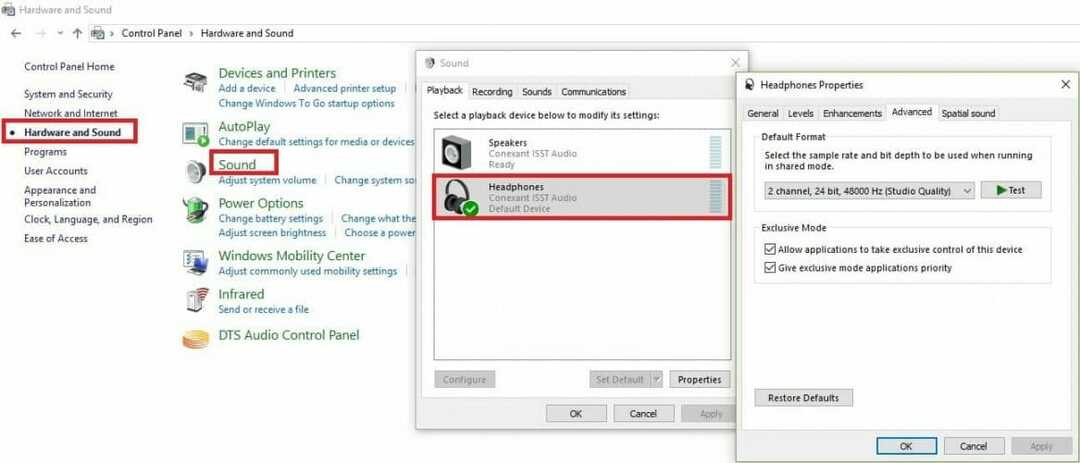
![Cele mai bune convertoare DVD în format digital [Ghid 2021]](/f/50dd1139f79ae3c88331e8eaffe625a7.jpg?width=300&height=460)
![Aplicația ESPN pentru Windows 8, RT, Windows 10 [Recenzie]](/f/c96de4b321f4284d4720f2c11a7f0e32.jpg?width=300&height=460)